2024-07-12
한어Русский языкEnglishFrançaisIndonesianSanskrit日本語DeutschPortuguêsΕλληνικάespañolItalianoSuomalainenLatina
Grafana est un outil de visualisation et d'analyse de données, particulièrement efficace pour surveiller et visualiser les données de séries chronologiques.
Outils de visualisation : Grafana peut transformer les données en graphiques, ce qui vous permet de comprendre et d'analyser plus facilement les données.
Logiciels open source: Tout le monde peut l’utiliser et le modifier gratuitement.
Connectez différentes sources de données : Il peut obtenir des données à partir de diverses sources de données, telles que Prometheus, Elasticsearch, MySQL, etc.
Créez un tableau de bord : Vous pouvez créer des tableaux de bord contenant divers graphiques pour surveiller et présenter les données.
Régler l'alarme: Grafana peut envoyer des notifications pour vous rappeler lorsque les données atteignent certaines conditions.
travail en équipe: Différents utilisateurs peuvent utiliser et gérer Grafana ensemble, chacun avec des droits d'accès différents.
Surveillance du serveur : Affichez les performances du serveur, telles que l'utilisation du processeur, l'utilisation de la mémoire, etc.
Surveillance des applications : Surveillez la santé et les performances des applications.
Analyse des données commerciales : Analyser les indicateurs commerciaux, tels que les données de ventes, l'activité des utilisateurs, etc.
Visualisation des données IoT : Visualisez les données des capteurs en temps réel.
Alors que Prometheus intègre des fonctionnalités de présentation graphique de base, Grafana fournit une solution de visualisation et de surveillance plus puissante, flexible et conviviale. Grafana est un choix plus approprié pour les scénarios nécessitant des graphiques complexes, l'intégration de plusieurs sources de données, des alertes détaillées et une collaboration en équipe.
machine virtuelle
| Ip | Nom du processeur | CPU | Mémoire | disque dur |
|---|---|---|---|---|
| 192.168.10.14 | serveur prometheus | 2c | 2G | 100G |
| 192.168.10.15 | agent-prometheus | 2c | 2G | 100G |
| 192.168.10.16 | Grafana | 2c | 2G | 100G |
Version centos7.9
Initialisation terminée (pare-feu, sandbox, nom d'hôte)
prometheus est installé
Veuillez lire l'article précédent pour l'installation de prometheus. Je ne le répéterai pas trop ici.
Lien:revue prometheus (1) – Installer la surveillance prometheus en mode binaire sur Linux
Cet article utilisera l'installation binaire et l'installation conteneurisée sera présentée dans les articles suivants.
Obtenez le package binaire
wget https://dl.grafana.com/oss/release/grafana-10.0.1.linux-amd64.tar.gz
Déballer et visualiser
tar xf grafana-10.0.1.linux-amd64.tar.gz
ls

Déplacé vers /usr/local/ pour une gestion plus facile
mv grafana-10.0.1 /usr/local/grafana
cd /usr/local/grafana/
ls
Il y a les fichiers suivants

Pour faciliter la gestion, enregistrez-le en tant que service système
cat > /usr/lib/systemd/system/grafana.service << EOF
[Service]
ExecStart=/usr/local/grafana/bin/grafana-server --config=/usr/local/grafana/conf/defaults.ini --homepath=/usr/local/grafana
[Install]
WantedBy=multi-user.target
[Unit]
Description=grafana
After=network.target
EOF
Recharger/démarrer automatiquement/vérifier l'état/démarrer
systemctl daemon-reload
systemctl enable grafana
systemctl start grafana
systemctl status grafana

Visite de Grafana
Accès au navigateur hôte
IP locale : 3000
C'est ici
192.168.10.16:3000
Vous verrez l'interface suivante

entrer
Compte par défaut : administrateur
Mot de passe par défaut : admin
Connectez-vous simplement

Il vous sera demandé de réinitialiser votre mot de passe plus tard. Si vous ne souhaitez pas le réinitialiser, cliquez simplement sur Ignorer.

Ensuite, vous entrerez dans l'interface principale

Cliquez sur les trois barres horizontales dans le coin supérieur gauche
Cliquez ensuite sur Sources de données dans l'interface qui apparaît.

Cliquez ensuite sur Ajouter une source de données dans l'interface qui apparaît.

Cliquez à nouveau sur prometheus et sélectionnez prometheus comme source de données.

Entrez après l'URL du serveur Prometheus
adresse d'accès de prometheus, c'est-à-dire
http://192.168.10.14:9090
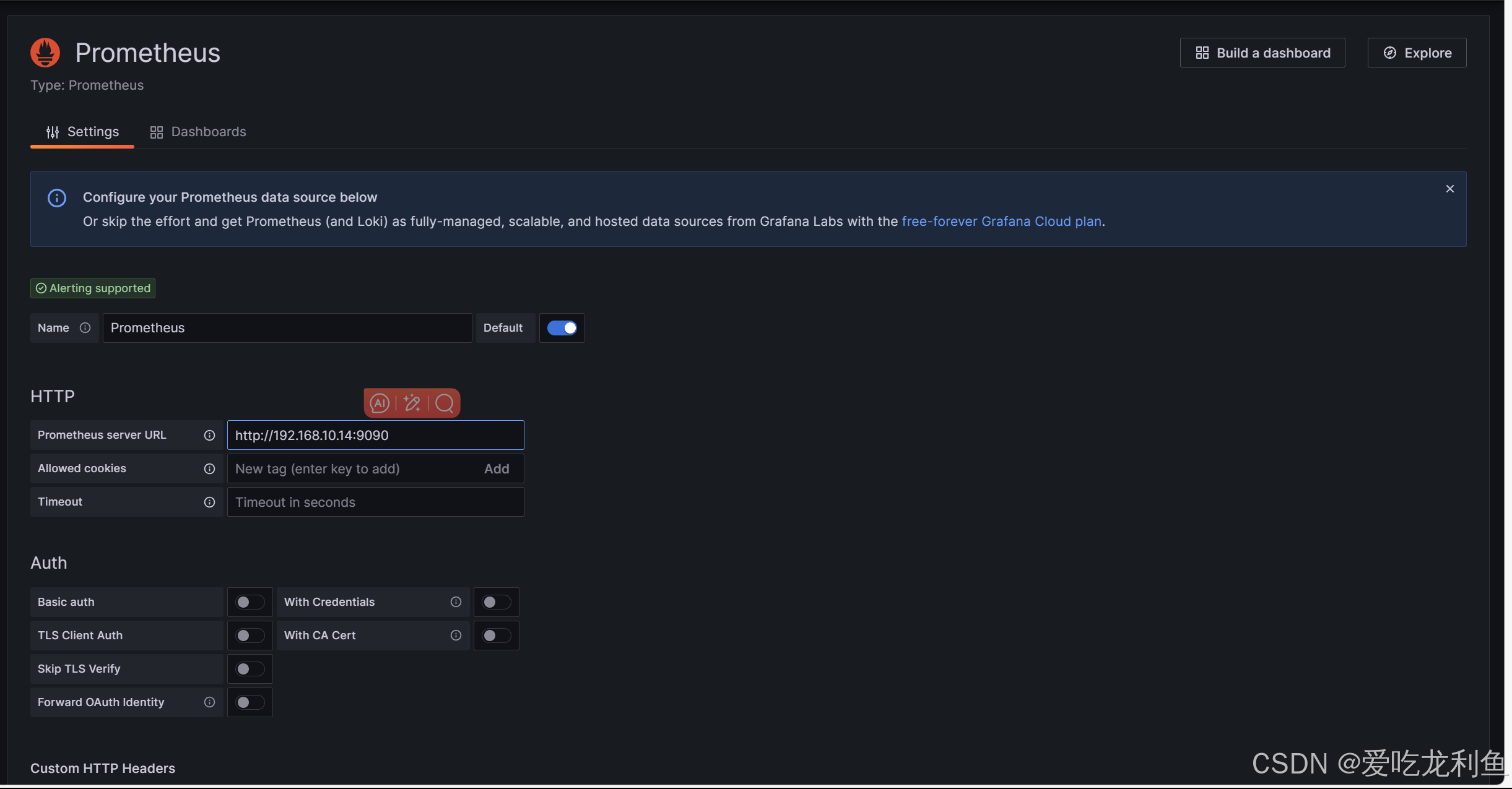
Faites ensuite défiler jusqu'à la fin et cliquez sur Enregistrer et tester

L'affichage d'une coche indique que la source de données Prometheus a réussi

Cliquez ensuite sur Tableaux de bord

Cliquez sur Nouveau et sélectionnez importer

Vous pouvez voir qu'il existe deux manières d'ajouter un tableau de bord
L'un est le format json
L'un est une pièce d'identité
Ici, nous utilisons l'ID
Ceci est un tableau de bord sur l'hôte Linux
12633
À la fin, il y aura un tutoriel expliquant comment trouver le bon tableau de bord en fonction de vos besoins.


Cliquez sur Importer

Voici l'interface de surveillance


Recherche par navigateur
grafana.com
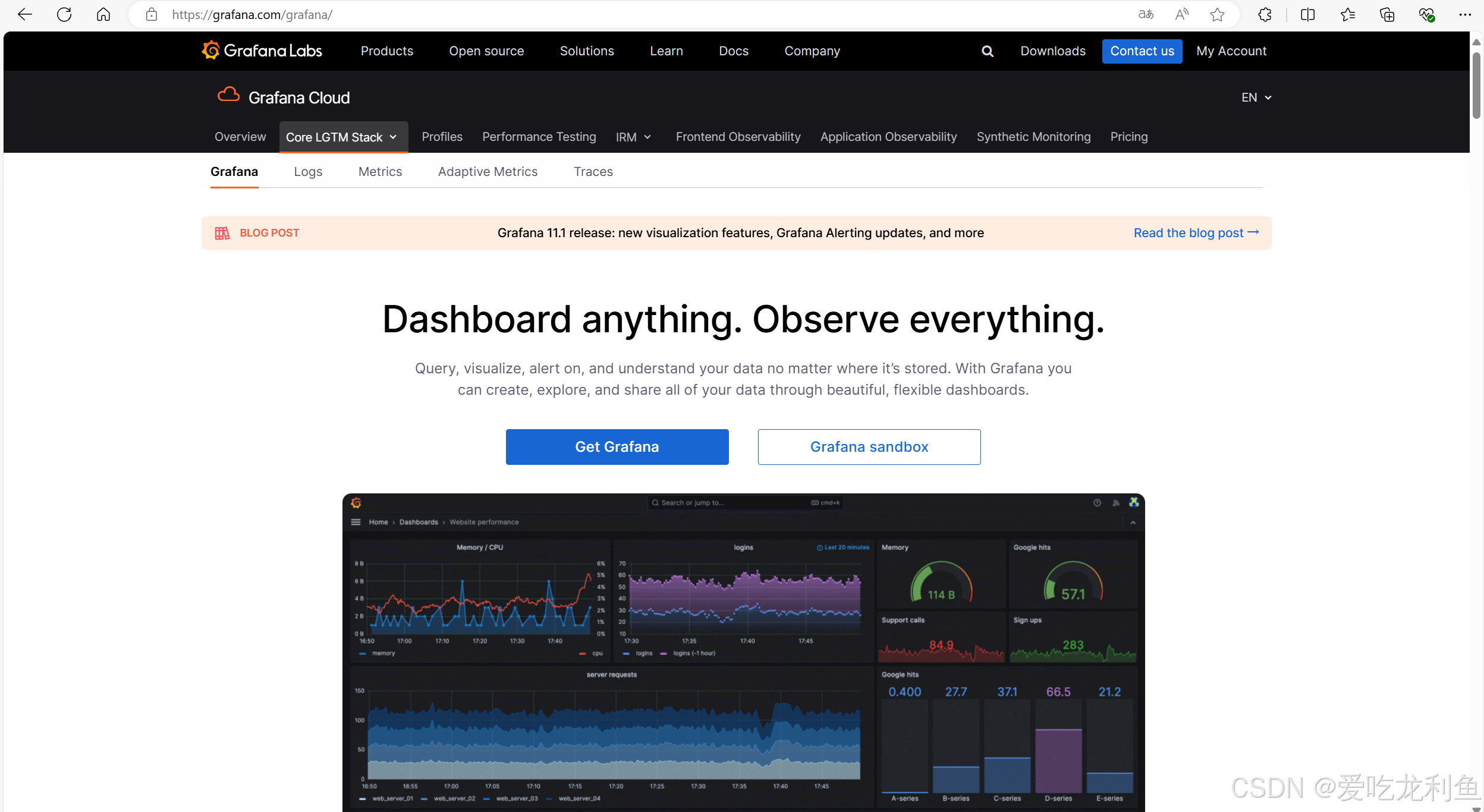
Ici, vous devez d'abord créer un compte
Visitez à nouveau une fois l’inscription terminée
https://grafana.com/grafana/dashboards/
C'est ça
Ensuite, vous pouvez effectuer une recherche dans le tableau de bord selon vos besoins

Par exemple, le tableau de bord tout à l'heure
Rechercher un hôte Linux
Vous pouvez voir que le premier est le modèle de tableau de bord que nous utilisons
cliquez dessus

Cette interface propose deux méthodes d'utilisation
Téléchargez le fichier json ou copiez l'ID
Vous pouvez également voir quel est son identifiant
